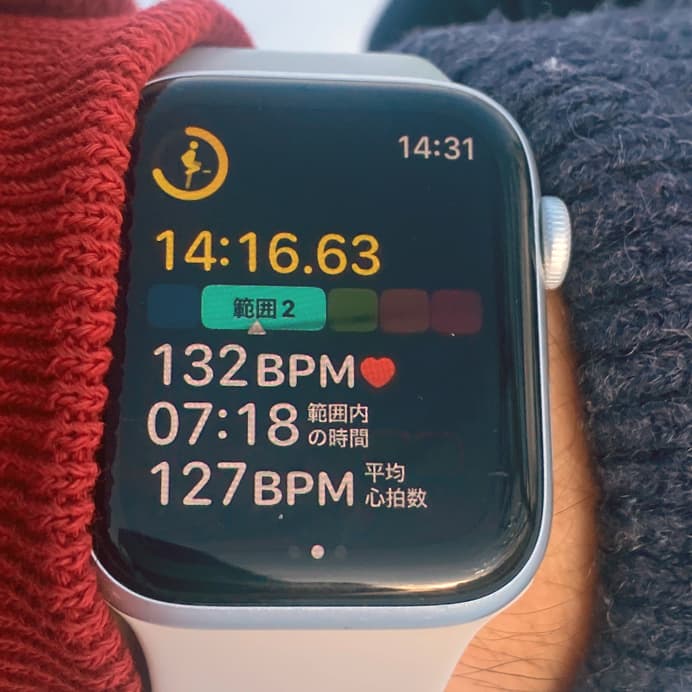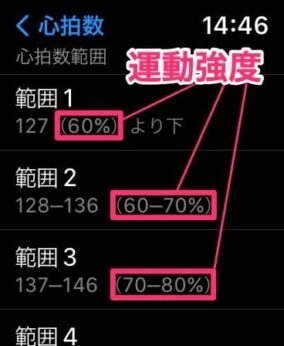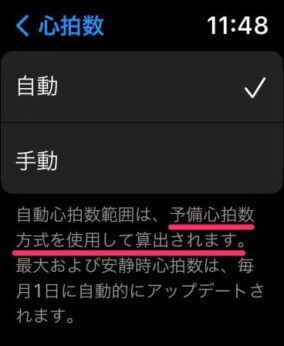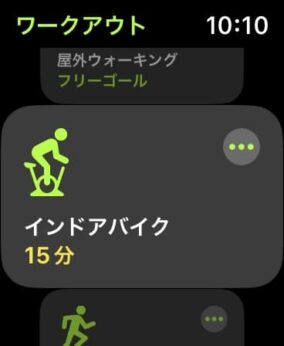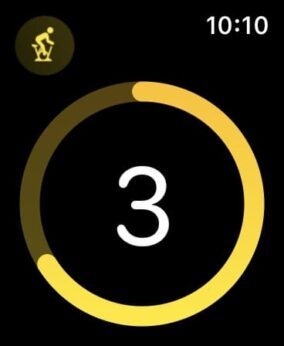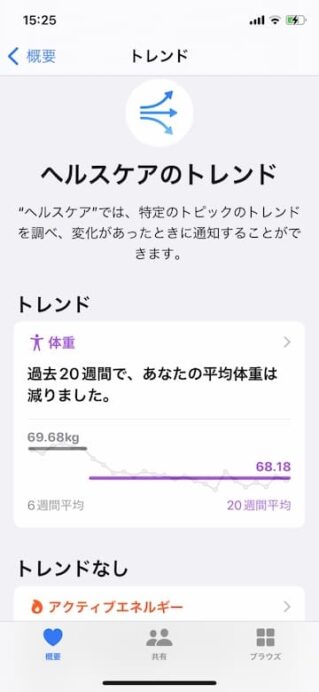健康維持に運動が欠かせないことはどうも疑う余地がなさそうだ。
現在では心疾患の人に対しても、積極的に運動することが推奨されている。
とはいえ強すぎる運動は心臓に負担をかけて症状を悪化させることがあり得るし、かといって弱すぎる強度では運動する効果自体なくなってしまう。
左様に適切な運動の強度を保つことが重要となるわけだが、どの程度の運動が適切なのかは、健康状態や年齢によっても変わってくるし、普通に健康な人から身体能力の高いアスリートまで、それぞれで違ってくるだろう。また運動の目的(脂肪燃焼なのか持久力アップなのか等)によっても変わってくる。
運動時に適切な運動の強度を保つ方法として用いられるのが「心拍トレーニング」という考え方だ。
WatchOS9から実装されたApple Watchの「心拍数範囲」は、心拍トレーニングを行う上で役に立ちそうだ。
その仕組みと活用について検証してみた。
心拍数範囲とは
watchOS9の「心拍数範囲」では心拍数の値を「範囲1」〜「範囲5」の5段階の運動強度で区切り、ワークアウト時の心拍数がどのレベルの運動強度なのかリアルタイムでビジュアルに表示する。
この「心拍数範囲」という用語は、英語表記では「Heart Rate Zones」であり※1、ワークアウトの指標として用いられる「心拍ゾーン(または心拍数ゾーン)」として知られているものだ。
※1 Apple Watch User Guide / View Heart Rate Zones on Apple Watch
心拍ゾーンと運動強度
有酸素運動では、運動強度を判定する基準として心拍数が用いられる。「心拍ゾーン」は、心拍数の範囲を5段階の運動強度で区切り、下記のチャートのようにそれぞれのゾーン毎に運動の効果=目的が異なるとする考え方で、有酸素運動の指標として広く用いられており※2、この心拍ゾーンを意識して行うのが心拍トレーニングだ。
| 心拍ゾーン | 運動強度 | 運動の目的 |
| ゾーン1 | 50-59% | ビギナーの基礎体力 ウォーミングアップやクールダウン |
| ゾーン2 | 60-69% | 体力の改善 脂肪燃焼効果が最も高い |
| ゾーン3 | 70-79% | 血液循環の改善 持久力の養成 |
| ゾーン4 | 80-89% | 筋力・基礎代謝量向上 |
| ゾーン5 | 90-100% | 瞬発力・運動能力向上 |
※2 Wikipedia / Heart Rate - Haskell & Fox (1970)
watchOS9の「心拍数範囲」も、デフォルトでこれらと同様の強度の5段階で区切られている。それぞれの運動強度に対応する心拍数の範囲は、「ヘルスケア」Appのデータをもとに、パーソナライズされて設定される(手動でカスタマイズすることも可能)。
Apple Watch の「設定」App-「ワークアウト」-「心拍数範囲」を開くと(下画像)、運動強度とパーソナライズされた心拍数の範囲を確認することができる。
この「%」の単位で表現される「運動強度」と、それに対応する心拍数は、どのような考え方で決められているのだろうか。
予備心拍数方式
上でも述べたが、有酸素運動の場合、運動強度は心拍数で判定するのが一般的であるが、最も広く用いられるのが「カルボーネン法」とも呼ばれる「予備心拍数方式」だ。watchOS9でもこの方式が採用されている(下画像)。
運動強度を求める
予備心拍数方式の運動強度は次の計算式によって求められる。
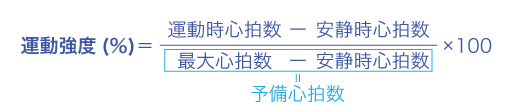
安静時心拍数を0%、最大心拍数を100%と設定して運動の強度を表現するのがこの方式だ。
「予備心拍数(Heart Rate Reserve)」と呼ぶのは、最大心拍数と安静時心拍数との差異が、自分でコントロールすることができる「心臓の予備力」だとする考え方からきている。この方式とは別に、心拍数0を0%、最大心拍数を100%とする方式があるが、通常生きている限り心拍数0の状態はありえないわけで、今日では「予備心拍数方式」を採用する場合が多いようだ。
この計算式に用いるそれぞれの値の求め方は以下の通り。
最大心拍数
最大心拍数は最大強度の運動を行った際の限界の心拍数という事で、これを実際に測定することは難しいので、従来年齢をもとに推測する方法がとられてきた。
最も広く知られているのが「220-年齢」で計算する方法だが、研究が重ねられいくつもの計算式が存在する。以下によく用いられる3つを示しておく。
- 最大心拍数=220-年齢
(Haskell & Fox, 1970 https://www.cdc.gov/physicalactivity/basics/measuring/heartrate.htm) - 最大心拍数=208-0.7×年齢
(Tanaka, Monahan, & Seals, 2001 https://www.sciencedirect.com/science/article/pii/S0735109700010548) - 最大心拍数=205.8-0.685×年齢
(Robergs & Landwehr, 2002 https://www.asep.org/asep/asep/Robergs2.pdf)
watchOS9 の「心拍数範囲」で自動心拍数範囲を利用できるのは「iPhoneの『ヘルスケア』Appで生年月日を入力した場合のみ」※3とのことなので、これらのように年齢をもとにした計算式を用いていると思われる。ただし、どの数式を用いているかは明示されていない。筆者のデバイスで計算された結果から、b. の方式ではないかと推測している。
いずれにしても、算出される値の基準となるのは年齢だけで個々人の身体能力の違いは考慮されていないので、いささかざっくりした目安でしかないということは押さえておいた方が良いだろう。
安静時心拍数
安静時心拍数は、朝、寝床で起き上がる前に手首の内側か、首元であれば気道のすぐ脇に人差し指と中指ををあてて測ることによって求めるのが正確な値を得る方法の一つだ。Apple Watchでは常時モニターされている心拍数をもとに自動的に取得される。
運動時心拍数
運動時心拍数は運動の最中に一旦運動を止め、10秒間の脈拍を数えて6をかけて1分間の心拍数を算出する、というのが一つの方法だが、Apple Watchでは「ワークアウト」App使用時にはリアルタイムに記録される。
運動強度に対応する心拍数を求める
逆に運動強度に対応する心拍数はどのように求められるのか。上述の運動強度を求める計算式から導き出すことができる。
この計算式は、専ら目指す運動強度に対応する「目標となる心拍数」を求めるときに用いられるため、このときの心拍数を「目標心拍数」と呼ぶ。
目標心拍数を導き出す数式は次のような計算式になる。

上でも記したように、watchOS9の「心拍数範囲」では、運動強度に対応する心拍数は「ヘルスケア」Appのデータをもとに自動計算されるが、手動でカスタマイズするときの参考にこの計算式は知っておくといい。
ワークアウトで心拍数範囲を利用する
「ワークアウト」Appを開いて、始めたいワークアウトを選択。私の場合、文字盤のコンプリケーションで「ワークアウト」Appにアクセスできるようにしている。
ワークアウトを選択してタップしワークアウトを始めると、カウントダウンの後、心拍数および距離や消費カロリー等の計測・表示がスタートする。
初期画面の表示は心拍数表示の画面(下画像)だ。
選択したワークアウトが有酸素ワークアウト(ランニングやバイク)であればDigital Crownを回すか画面を上にスワイプするとデフォルトで「心拍数範囲」の画面(下画像)が表示される。
表示はカスタマイズ可能で、下画像の例では、上から順に「経過時間」「心拍数範囲チャート」「現在の心拍数」「現在の心拍数範囲内の累計時間」「平均心拍数」が表示されている。
設定で通知をオンにしておけば、指定した心拍数範囲を超えた時点で、Apple Watchがバイブレーションして画面には「範囲より上」の表示で通知される。AirPodsを使用していれば、音声でも「現在129拍分で心拍数範囲を上回っています」のように通知されるのでリアルタイムに強度を調節しながらワークアウトをすることが可能になる。
心拍数が指定した範囲内に戻れば画面には「範囲内」の通知が、AirPodsを使用していれば音声で「現在126拍分で心拍数範囲内です」のように通知される。
このように、ワークアウト時の心拍数範囲を確認することが容易になっている。
ワークアウトの履歴を確認する
watchOS8以前でも、「ワークアウト」中に心拍数の表示はあったけれど、心拍数範囲の表示はなかった。心拍数範囲をビジュアルに表示するアプリとしてはサードパーティの「Zone」等があって、以前は使用していたのだが最近は使っておらず、近頃ではほとんど目標心拍数を意識せずにワークアウトしていた。
iPhoneの「フィットネス」AppでwatchOS8以前とwatchOS9以降の「屋外ランニング」ワークアウトの履歴を比べてみた。
watchOS8以前のワークアウトでは、ただ闇雲に走っていただけだからだろう。心拍数が激しく上下しているのがわかる。
今となってみると、これでは運動の効果も十分でない気がするし、何より心疾患があるような場合には問題がありそうだ。
一方のwatchOS9以降の履歴を見ると、watchOS8の時と比べて、心拍数の変化が明らかになだらかに変化する曲線になっているのがわかる。心拍数範囲を超えた時点と範囲内に戻った時点で通知があるため、一定の心拍数を維持することを意識するようになったからだろう。
脂肪燃焼効果が高いとされる「範囲2」をほとんどの時間維持できているのがわかる。
その効果だろうか、iPhoneの「ヘルスケア」Appの「トレンド」の項目で「過去二十週間で、あなたの平均体重は減りました。」と表示された。この20週は、watchOS9リリース以降の期間とほぼ一致している。
このトレンドの結果が本当に「心拍数範囲」機能の効果なのか、確証はないけれど、目標の心拍数を維持する効果があることは明言してよい気がする。
なにより心疾患があって定められた心拍数を維持することが求められる場合には大いに有効だと思う。(もちろん、心疾患がある場合は医師の指導のもと利用して欲しい。)
ガチのランナーやトレーニーであれば、Apple Watchではなく、GARMINやPolarといったトレーニングに特化したGPSウオッチを使用していて既にこのような機能を活用しているかもしれない。
私のように健康維持のためにトレーニングを日課としているぐらいのレベルでは、なかなかそこまで踏み込めないのだが、watchOS9でこの機能が搭載されたことで、今回初めてその有用性に気付かされた。
そういう新しい気付きをもたらしてくれるのがまたApple Watchの面白さなのではないだろうか。
しっかり心拍数範囲を維持したいなら、AirPodsで音声通知を利用するのがオススメ。
以上どなたかのお役に立てば。